Hej
Tutaj pokażę ci, jak zaktualizować oprogramowanie układowe w jednostkach Mib2.
Przede wszystkim musisz rozpoznać swoją jednostkę. Możesz to zrobić, sprawdzając poprawną wersję oprogramowania układowego.
Najlepszym sposobem jest sprawdzenie w Red Engineering Menu (REM), jaka jest aktualna wersja oprogramowania układowego.
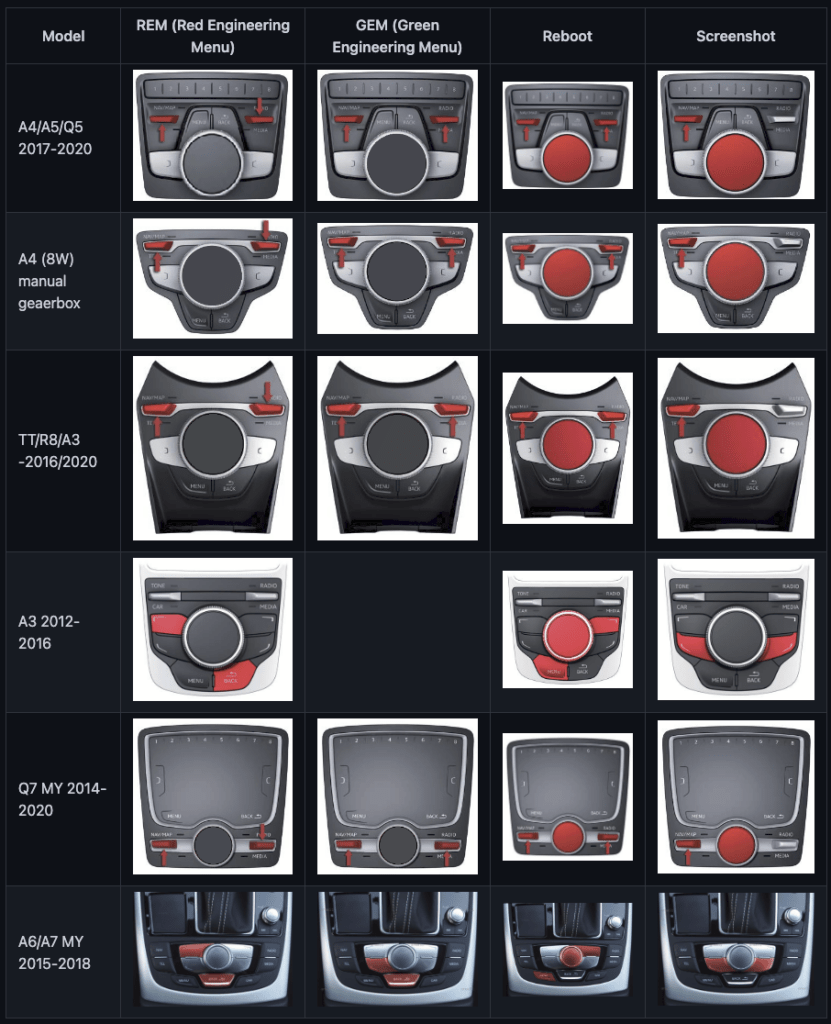
Z powyższego schematu wybierz swój pojazd i rubryka REM.
Pamiętaj, że jeśli dopiero uruchomiłeś samochód, być może będziesz musiał poczekać kilka minut, aż wszystkie systemy uruchomią się i będą gotowe do użycia – w przeciwnym razie nie będziesz mógł wejść do REM lub GEM.
Z menu głównego
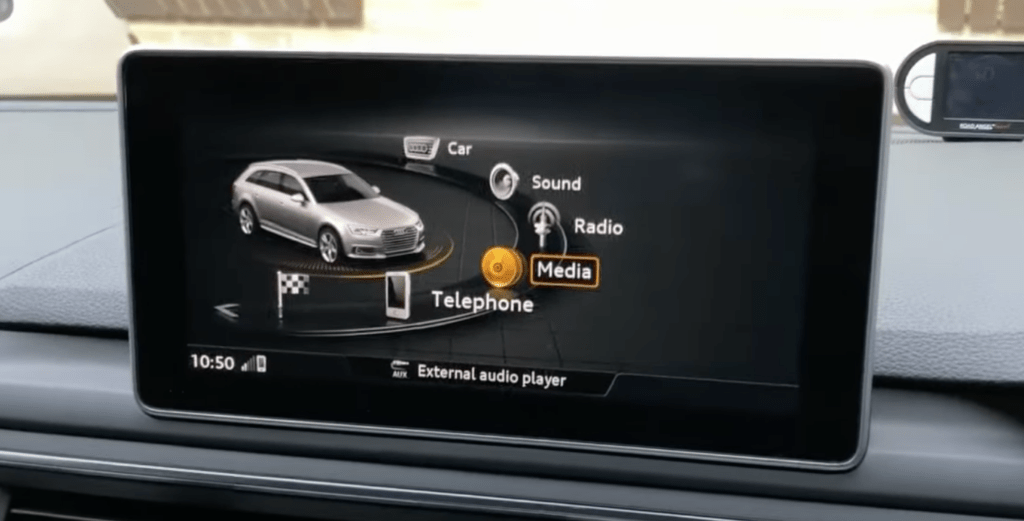
Naciśnij i przytrzymaj odpowiednią kombinację, aby wejść do REM
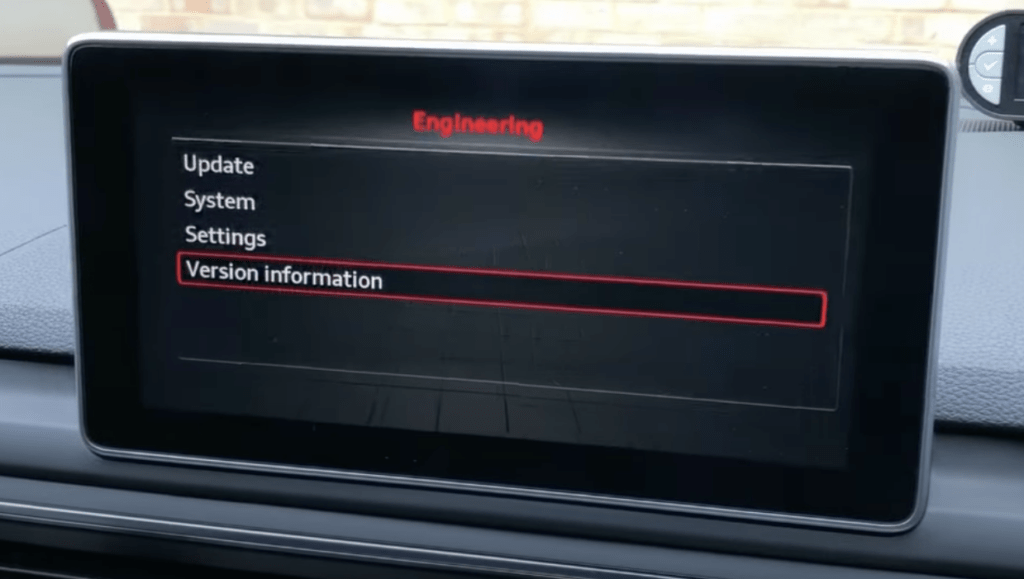
Kiedy jesteś w tym czerwonym menu inżynieryjnym (REM), przewiń w dół i przejdź do informacji o wersji.
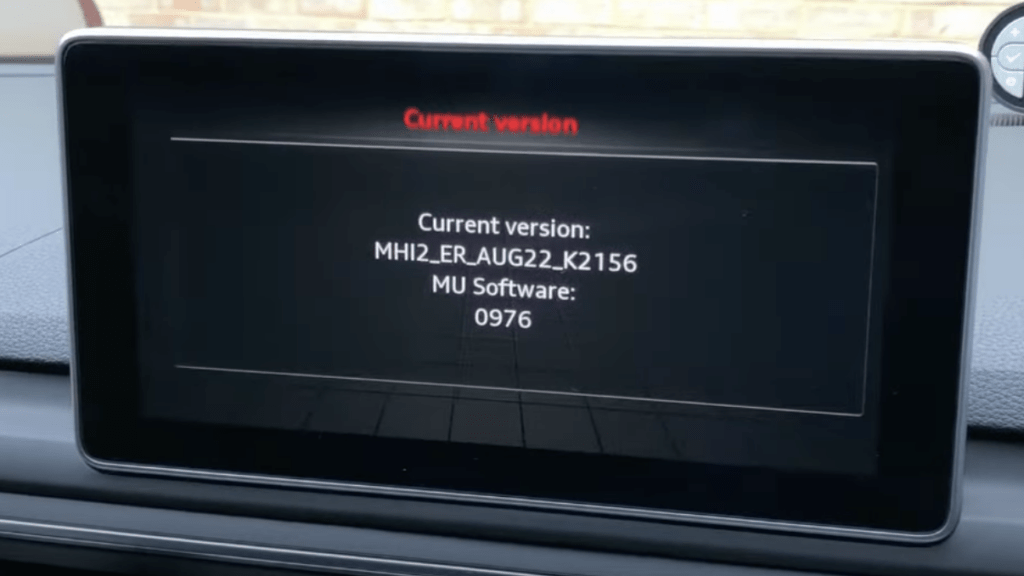
Aktualna wersja pokaże aktualną wersję oprogramowania układowego.
Jeśli masz MHI2 lub MHI2Q, ta instrukcja jest dla Ciebie!
WAŻNE
Nie mieszaj firmware’ów tzn. jeśli twój samochód ma MHI2_ER_AUG22_xxx nie możesz zainstalować MHI2_ER_AUG35 lub MHI2Q_ER_AUG22 – musisz zwrócić uwagę na pierwszy typ MHI2/MHI2Q i AUG/AU57
Więc jeśli masz:
MHI2_ER_AUG22_P0010 możesz zainstalować tylko MHI2_ER_AUG22_K3344
tylko w Audi A6/A7/A8 można zmienić jeśli masz MHI2_ER_AUG22 na MHI2_ER_AU57x.
Jeśli martwisz się wyborem odpowiedniego oprogramowania, prześlij nam wersję swojego aktualnego oprogramowania, a my wyślemy Ci odpowiednie linki.
Jak postępować z plikami?
Po pobraniu wszystkich plików zobaczysz, że części jest niewiele (głównie 4 lub 5 części 7z.).
Upewnij się, że wszystkie pliki znajdują się w tym samym miejscu (na przykład w folderze z oprogramowaniem Mib2).
Do rozpakowania plików potrzebna będzie aplikacja 7zip – można ją bezpłatnie pobrać ze strony 7zip.org.
Gdy już zainstalowałeś 7zip, przejdź do plików oprogramowania układowego. Kliknij prawym przyciskiem myszy na pierwszy plik (z rozszerzeniem: 7z.001) i wybierz Wypakuj do „nazwa pliku…”
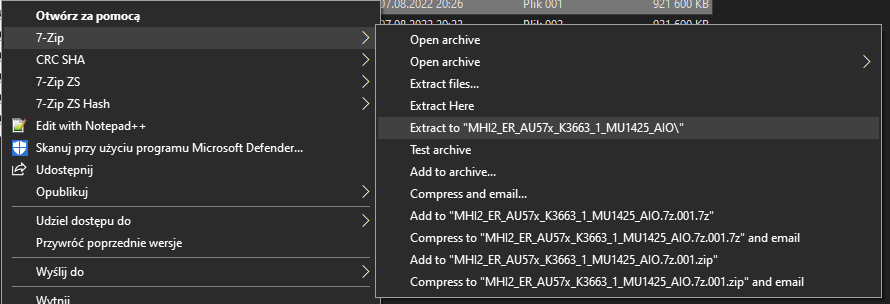
Rozpakowanie plików może zająć trochę czasu.
następnie możesz rozpocząć przygotowywanie KARTY SD.
Jak przygotować KARTĘ SD do aktualizacji oprogramowania Mib2?
Aktualizacja oprogramowania sprzętowego zwykle zajmuje około 4 GB miejsca, więc możesz użyć KARTY SD o pojemności 8 lub 16 GB.
KARTA SD musi być sformatowana jako FAT32 – inaczej MMI może jej nie odczytać!
Po sformatowaniu karty SD do systemu plików FAT32 należy teraz skopiować pliki na kartę SD.
Aby to zrobić, wejdź do nowo rozpakowanych plików – powinieneś zobaczyć nowy folder z plikami w środku:
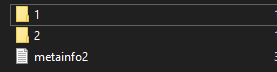
wszystko, co musisz teraz zrobić, to wybrać wszystkie te pliki (1, 2 metainfo2) i skopiować je bezpośrednio na KARTĘ SD.
TE PLIKI MUSZĄ ZNAJDOWAĆ SIĘ BEZPOŚREDNIO NA SD, BEZ JAKIEGOKOLWIEK FOLDERU RODZICIELSKIEGO. PO WEJŚCIU DO SD MUSISZ ZOBACZYĆ POWYŻSZE PLIKI BEZPOŚREDNIO
Ten proces może potrwać do 15 minut – w zależności od tego, jak szybka jest Twoja KARTA SD. Po przeniesieniu plików możesz wskoczyć do samochodu (nie zapomnij zabrać karty SD z mapami).
Aktualizacja oprogramowania układowego Audi MMI Mib2
Kiedy jesteś w samochodzie, uruchom silnik i poczekaj około 5-10 minut. Wszystkie systemy muszą być gotowe do użycia – w przeciwnym razie możesz nie być w stanie wejść do REM (czerwone menu inżynieryjne).
Jeśli masz system audio firmy Bose, zrób to najpierw!
Jeśli kupiłeś ten pakiet (kliknij) lub to oprogramowanie, które ma aktywację apple carplay / android auto (kliknij), możesz pominąć ten krok – bose jest domyślnie wyłączone.
Można zastosować pętlę światłowodową nr kat.: 4E0973802 / 4E0 973 802
musisz zlokalizować wzmacniacz Bose w bagażniku, odłączyć kabel i podłączyć tę pętlę do kabla odłączonego od wzmacniacza bose.
Możesz także spróbować wejść do menu Green Engineering (GEM), przejść do swdl i zaznaczyć tryb zdefiniowany przez użytkownika
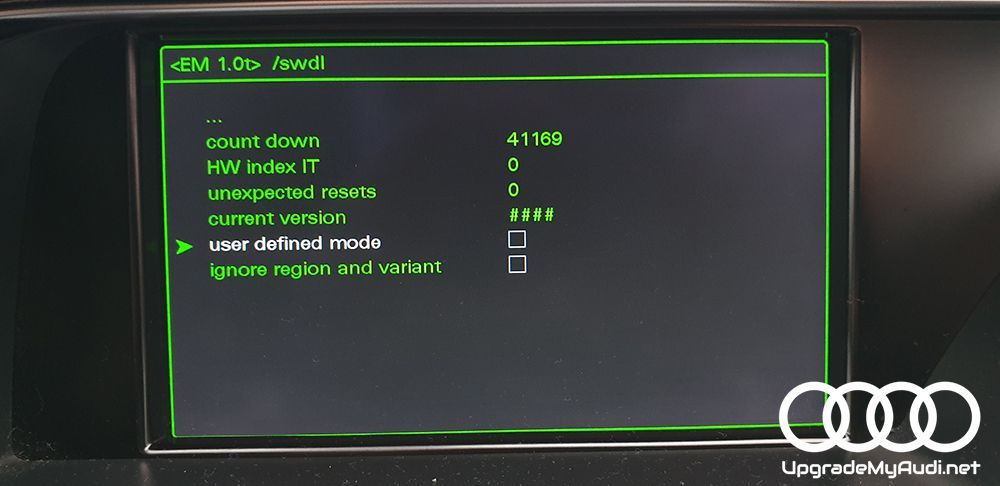
Włóż kartę SD z aktualizacją oprogramowania układowego do gniazda SD1.

następnie wejdź do REM (Red Engineering Menu)
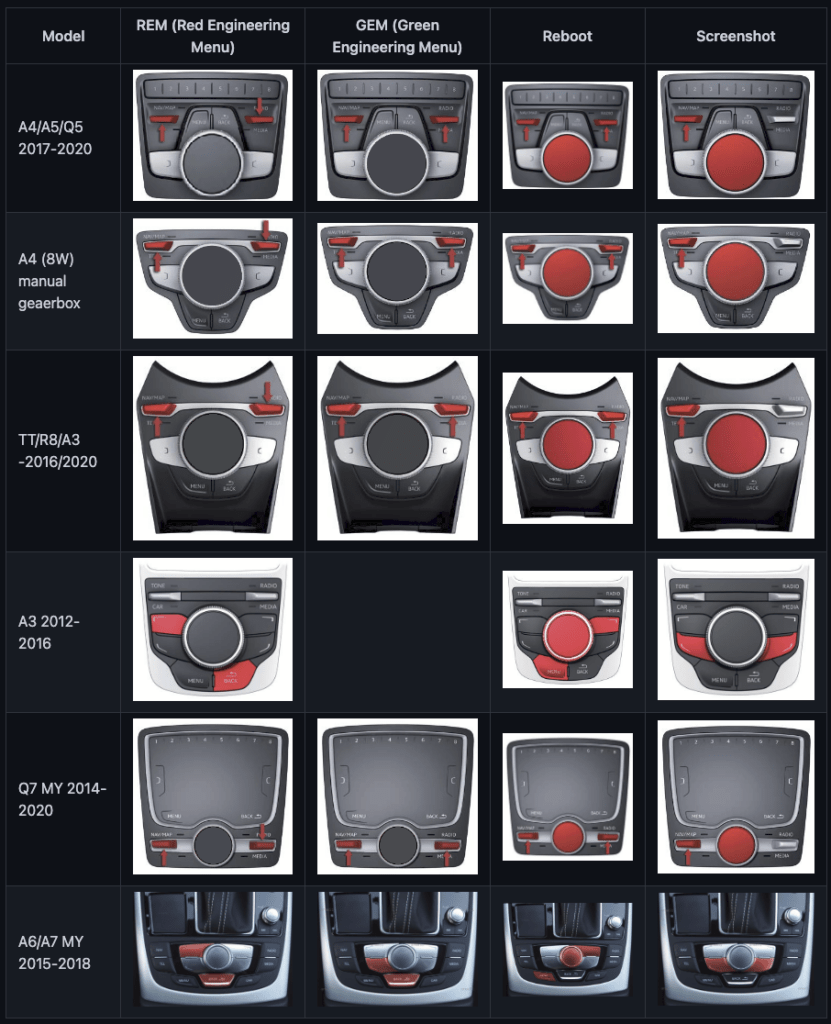
Ale teraz musisz wybrać opcję Aktualizuj
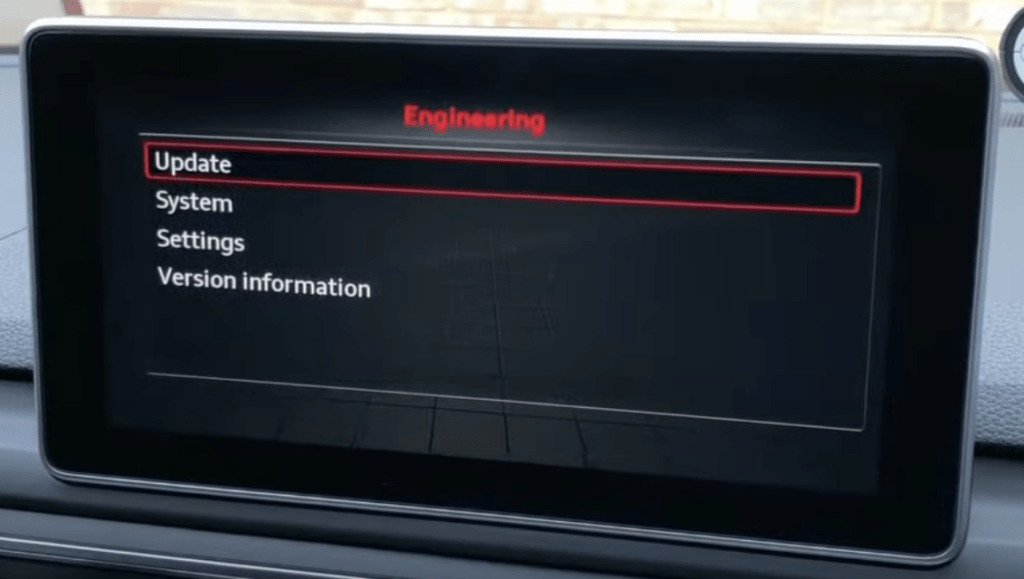
na innym ekranie wybierz KARTA SD 1
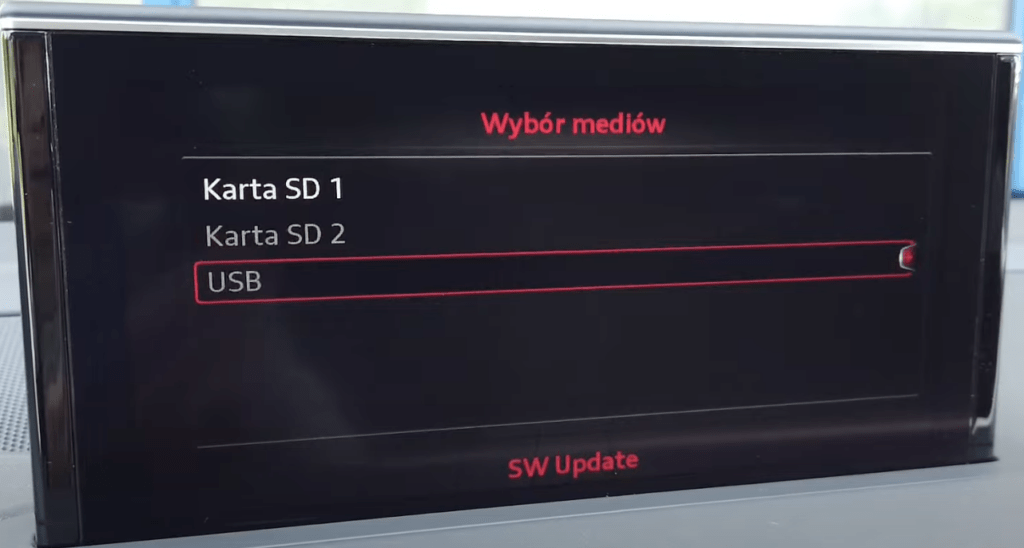
teraz MMI przeskanuje KARTĘ SD i jeśli jest poprawnie przygotowana, pokaże aktualizację oprogramowania na kolejnych ekranach
Jeśli masz system audio bose (w przypadku standardowego dźwięku audi nie trzeba tego robić)
na następnym ekranie wybierz User Defined, a następnie na następnej liście spróbuj znaleźć BoseG3_Q7 lub BoseG3_ lub BSG3C7_ANC lub BO_Q7 / BO_D4 / BO_C7 / AMP_LC_P (w zależności od posiadanego modelu samochodu, zawsze będzie zaczynać się od BSG/Bose/BO) i wykonaj co zaznaczaj, aż w pobliżu Bose pojawi się litera N. Aby to zrobić, musisz wejść do tej pozycji i zmienić przy wszystkich pozycjach na N we wszystkich drugich rzędach. Tak więc w końcu koło Bose powinien stanąć N.
To bardzo ważne – nie zapomnij tego zrobić. i kliknij Rozpocznij pobieranie.
Proces aktualizacji zajmie około 20-30 minut. Nie zostawiaj samochodu samego, nie wyłączaj. Poczekaj.
MMI uruchomi się automatycznie kilka razy.
